Hantera programvarumiljöer i Azure Machine Learning-studio
Den här artikeln beskriver hur du skapar och hanterar Azure Machine Learning-miljöer i Azure Machine Learning-studio. Använd miljöerna för att spåra och återskapa dina projekts programvaruberoenden när de utvecklas.
Exemplen i den här artikeln visar hur du:
- Bläddra bland utvalda miljöer.
- Skapa en miljö och ange paketberoenden.
- Redigera en befintlig miljöspecifikation och dess egenskaper.
- Återskapa en miljö och visa avbildningsversionsloggar.
En översikt över miljöer på hög nivå finns i Vad är Azure Machine Learning-miljöer? Mer information finns i Konfigurera en utvecklingsmiljö för Azure Machine Learning.
Förutsättningar
- En Azure-prenumeration. Om du inte har någon Azure-prenumeration kan du skapa ett kostnadsfritt konto.
- En Azure Machine Learning-arbetsyta.
Bläddra bland organiserade miljöer
Organiserade miljöer innehåller samlingar med Python-paket, och de är tillgängliga på din arbetsyta som standard. Dessa miljöer backas upp av cachelagrade Docker-avbildningar, vilket minskar kostnaden för jobbförberedelse och stöder utbildnings- och slutsatsdragningsscenarier.
Välj en miljö om du vill se detaljerad information om innehållet. Mer information finns i Azure Machine Learning-kurerade miljöer.
Skapa en miljö
För att skapa en miljö i:
- Öppna din arbetsyta i Azure Machine Learning-studio.
- Välj Miljöer till vänster.
- Välj fliken Anpassade miljöer .
- Markera knappen Skapa.
Välj ett av följande alternativ:
- Skapa en ny docker-kontext.
- Börja från en befintlig miljö.
- Ladda upp en befintlig docker-kontext.
- Använd befintlig docker-avbildning med valfri conda-fil.
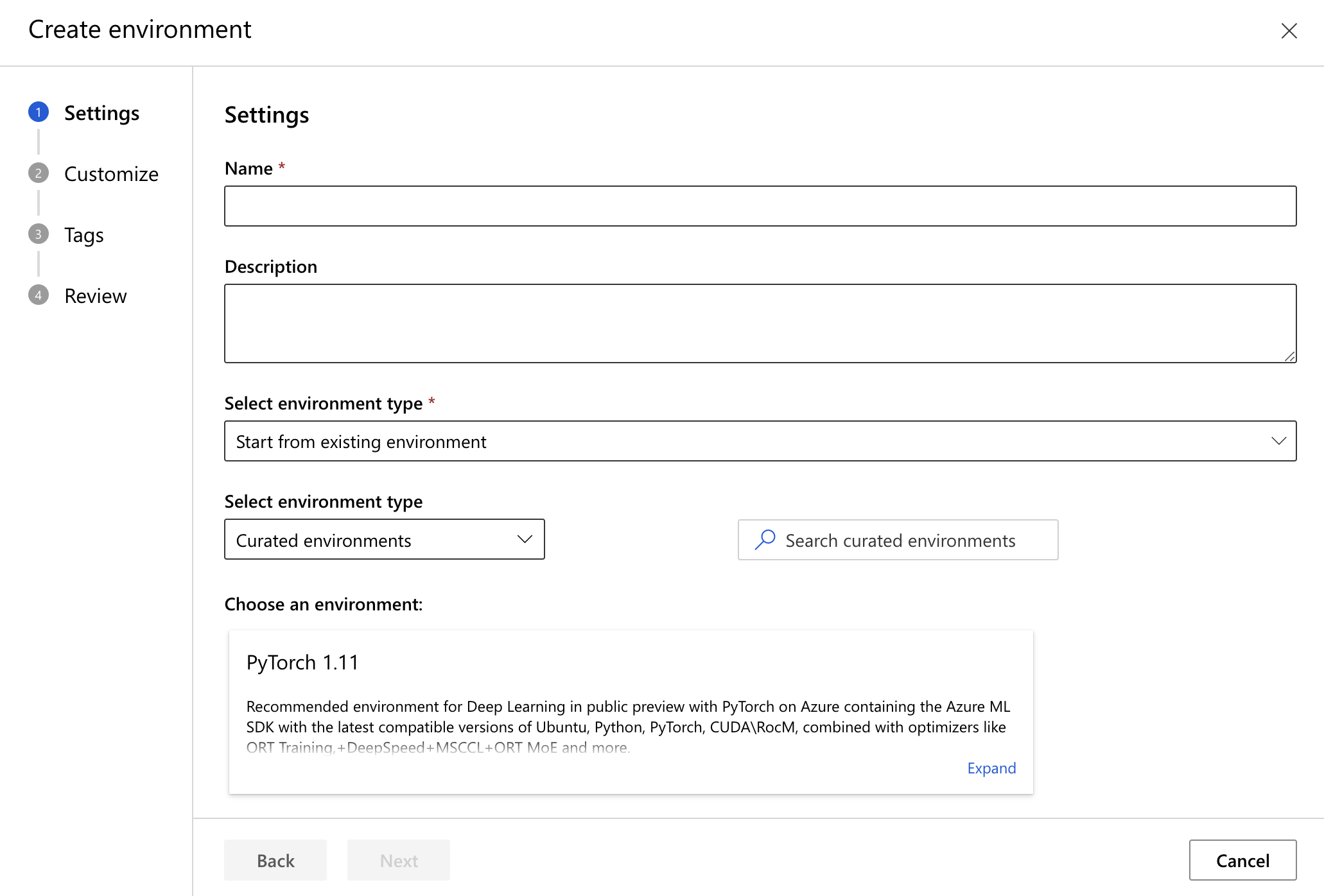
Du kan anpassa konfigurationsfilen, lägga till taggar och beskrivningar och granska egenskaperna innan du skapar entiteten.
Om en ny miljö får samma namn som en befintlig miljö på arbetsytan skapas en ny version av den befintliga.
Visa och redigera miljöinformation
När en miljö har skapats visar du dess information genom att välja namnet. Använd den nedrullningsbara menyn för att välja olika versioner av miljön. Här kan du visa metadata och innehållet i miljön via dess olika beroenden.
Välj pennikonerna för att redigera taggar, beskrivningar och konfigurationsfiler under fliken Kontext .
Tänk på att alla ändringar i Docker- eller Conda-avsnitten skapar en ny version av miljön.
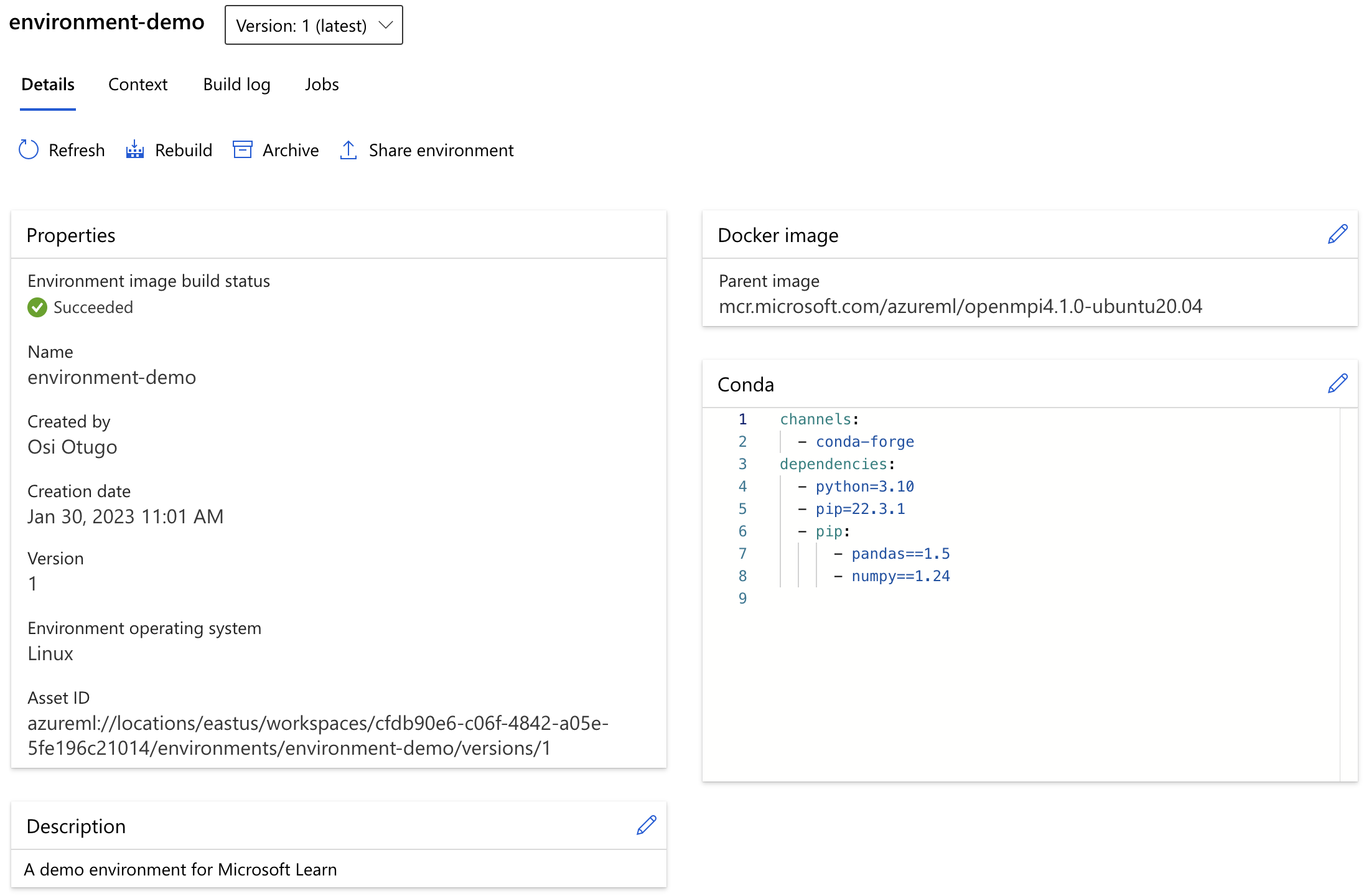
Visa loggar
Välj fliken Skapa logg på informationssidan för att visa loggarna för en miljöversion och miljölogganalysen. Miljölogganalys är en funktion som ger insikter och relevant felsökningsdokumentation för att förklara problem med miljödefinitioner eller fel vid bildgenerering.
- Byggloggen innehåller de tomma utdata från en Azure Container Registry-uppgift (ACR) eller ett Image Build Compute-jobb.
- Bildversionsanalys är en analys av byggloggen som används för att se orsaken till avbildningsgenereringsfelet.
- Miljödefinitionsanalys ger information om miljödefinitionen om den strider mot bästa praxis för reproducerbarhet, support eller säkerhet.
En översikt över vanliga byggfel finns i Felsöka miljöproblem.
Om du har feedback om miljölogganalysen kan du skapa ett GitHub-problem.
Återskapa en miljö
På informationssidan väljer du knappen Återskapa för att återskapa miljön. Eventuella icke-fästa paketversioner i konfigurationsfilerna kan uppdateras till den senaste versionen med den här åtgärden.